Hoe twee documenten in Google Docs te vergelijken
Als u twee vergelijkbare documenten heeft en ze wilt vergelijken, kunt u Google Docs gebruiken om dit voor elkaar te krijgen. Google Docs heeft onlangs een optie Documenten vergelijken(Compare documents) toegevoegd , waarmee gebruikers twee documenten in Google Docs kunnen vergelijken . Hoewel er geen zij-aan-zij paneel wordt weergegeven, kunt u de absolute verschillen vinden in een commentaar- en markeringsformulier.
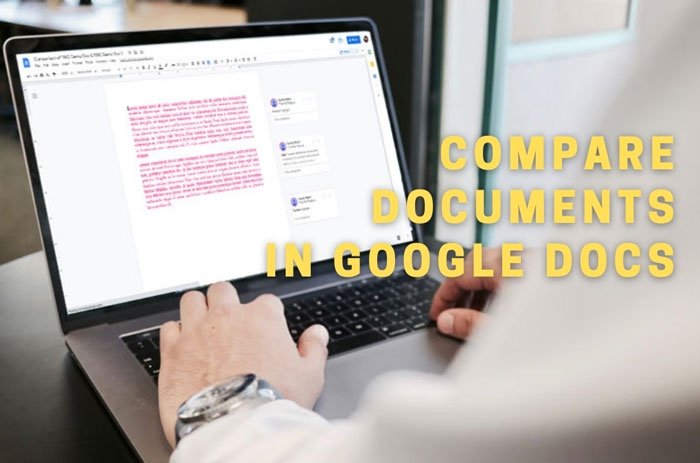
Laten we aannemen dat jij en je vriend aan een project werken en dat jullie allebei vaak een enkel document bewerken volgens de vereisten. In deze situatie wil je alle bewerkingen weten die je vriend tot nu toe heeft gemaakt. U kunt twee opties volgen: u kunt uw vriend vragen om een handmatige notitie te maken en u kunt de ingebouwde optie in Google Docs gebruiken . Als de tweede optie u beter in de oren klinkt, kunt u deze stapsgewijze handleiding volgen.
Hoe twee documenten in Google Docs te vergelijken(Google Docs)
Volg deze stappen om twee documenten in Google Documenten te vergelijken:(Google Docs)
- Open Google Docs en maak een kopie van uw bestaande document.
- Open het nieuwe document.
- Ga naar Tools > Compare Documents .
- Kies het originele document waarvan u een kopie hebt gemaakt.
- Klik op de knop Vergelijken(Compare) .
- Open het nieuwe document en zoek de verschillen.
Laten we deze stappen in detail bekijken voor meer informatie.
Eerst moet u Google Docs of Google Drive openen en inloggen op uw Google- account. Maak daarna een kopie van uw bestaande document. U moet dit doen zodat u een origineel document kunt hebben om mee te vergelijken.
Om een kopie van uw document te maken, klikt u er met de rechtermuisknop op en selecteert u de optie Een kopie maken (Make a copy ) . Open vervolgens het bijgewerkte document en selecteer de optie Tools > Compare Documents . U vindt de optie Extra(Tools) in de bovenste menubalk.
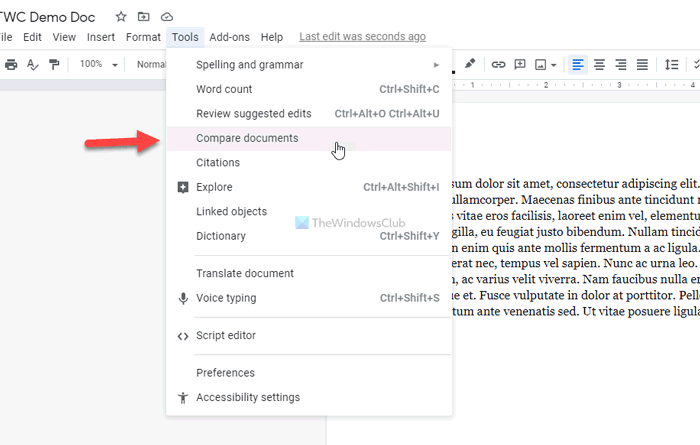
Nadat u op deze optie hebt geklikt, ziet u een pop-upvenster waarin u wordt gevraagd het document te kiezen waarmee u wilt vergelijken. U moet naar het pad navigeren en het gewenste document kiezen.
Klik ten slotte op de knop Vergelijken (Compare ) om Google Documenten(Google Docs) beide documenten te laten vergelijken.
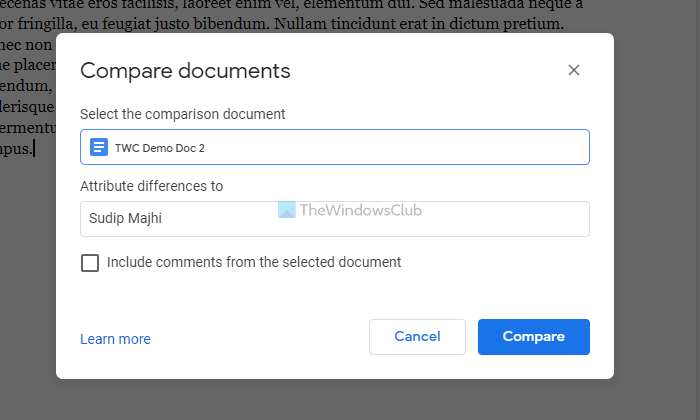
Zodra het proces is voltooid, kunt u een optie vinden om het nieuw gemaakte document te openen. Ter informatie: Google Docs maakt een nieuw document met de naam van beide documenten die u hebt geselecteerd.
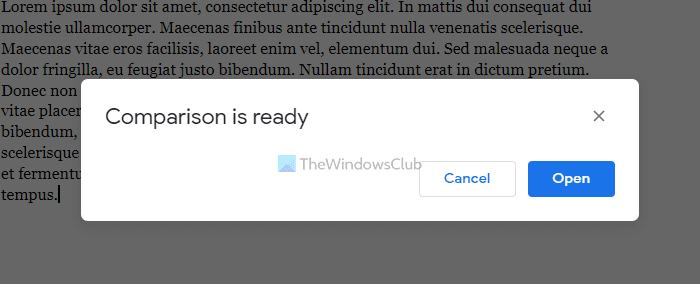
Nadat u het nieuwe document hebt geopend, kunt u twee dingen vinden: enkele op opmerkingen lijkende panelen en markeringen. Ze helpen u op de hoogte te zijn van de wijzigingen, zodat u ze naar uw wens kunt vergelijken.
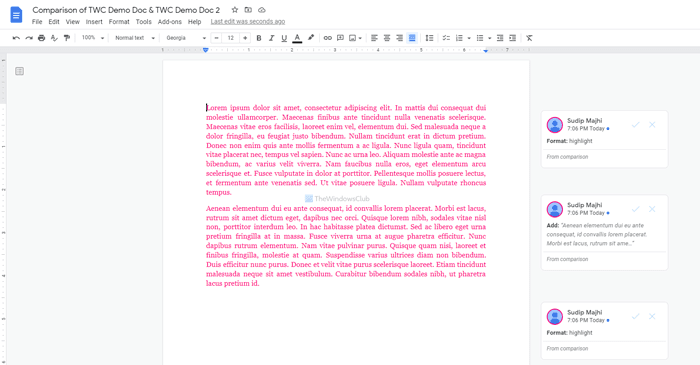
Opmerking: (Note: ) u moet alle nieuwe documentwijzigingen handmatig vinden, maar u kunt de markeringen en opmerkingen als hulp gebruiken.
Dat is alles! Ik hoop dat deze gids je heeft geholpen om twee documenten in Google Documenten(Google Docs) gemakkelijk te vergelijken.
Lezen: (Read: )Paginanummers toevoegen in Google Documenten(How to add Page Numbers in Google Docs)
Related posts
Tekst roteren in de Google Spreadsheets-webapp
Hoe u in enkele minuten een Drop Cap in Google Documenten kunt maken
Fix Google Docs Spellingcontrole werkt niet goed
Tekstvak invoegen in Google Documenten
Hoe u Google Presentaties kunt laten doorlopen zonder te publiceren
Fix Superscript werkt niet in Google Docs
Een watermerk toevoegen in Google Documenten
Koptekst, voettekst en voetnoot gebruiken in Google Documenten
Automatisch grafieken en grafieken genereren in Google Spreadsheets
Hoe u altijd het aantal woorden weergeeft in Google Documenten
Beste CV-sjablonen voor Google Documenten om professionele cv's te maken
Paginamarge en kleur wijzigen in Google Documenten
Hoe wikkel je tekst rond een afbeelding in Google Documenten
Inhoudsopgave invoegen in Google Documenten
Een scenario schrijven in Google Documenten
Add-ons installeren en verwijderen in Google Documenten
Hoe de ontbrekende Menu-werkbalk terug te krijgen in Google Documenten
Beste Google Spreadsheets-add-ons om de productiviteit te verbeteren
Hoe cellen in een Google Doc-tabel samen te voegen en weer op te heffen
Hoe verwijder je rasterlijnen uit een Google Spreadsheet-document
